电脑老是有游戏广告弹出来怎么办 电脑老是自动打开游戏网页怎么解决
更新时间:2024-04-02 11:01:39作者:yang
电脑老是有游戏广告弹出来,或者自动打开页,给我们的日常使用带来了很大的困扰,这种情况可能是因为电脑中安装了一些不明来源的软件或者插件,也可能是因为电脑受到了病毒或者恶意程序的感染。为了解决这个问题,我们可以尝试通过卸载可疑软件、清理浏览器缓存、安装杀毒软件等方法来解决。希望大家能够及时处理这一问题,保障电脑的正常使用体验。
步骤如下:
1.右键点击此电脑,再点击“属性”。
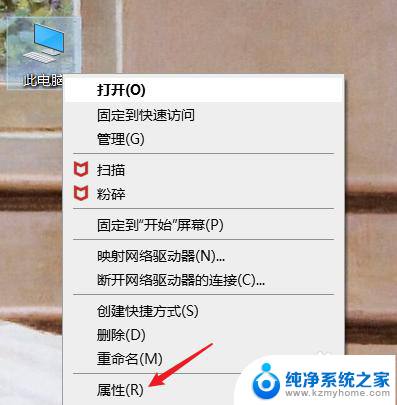
2.点击“控制面板”。
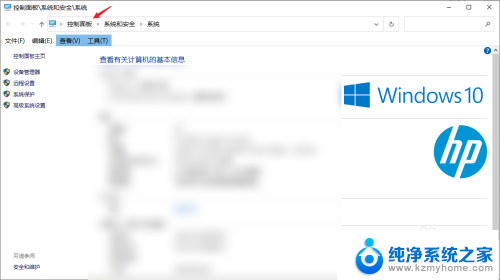
3.点击“网络和Internet”选项。
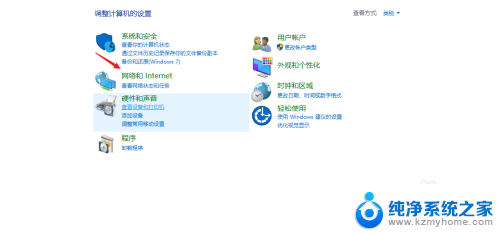
4.点击“Internet选项”。
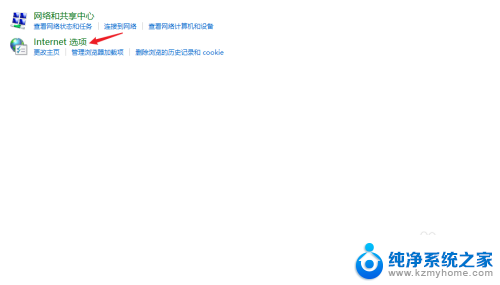
5.点击“隐私”。
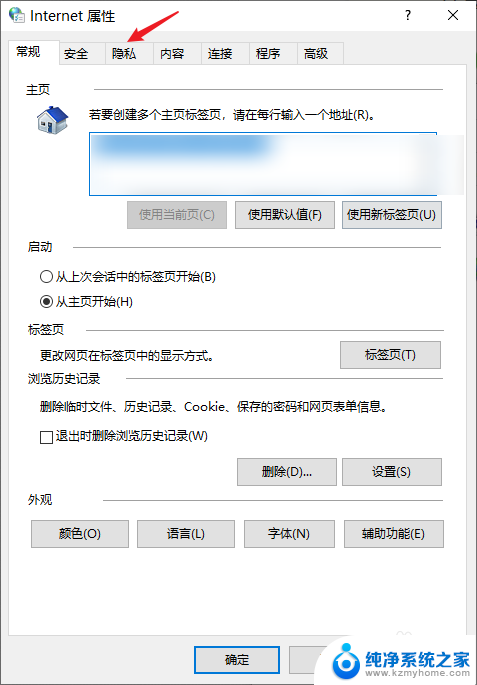
6.勾选“启动弹窗阻止程序”。
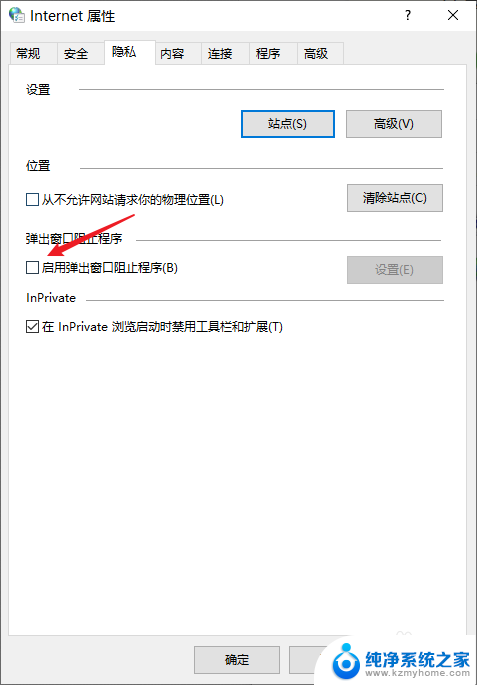
7.点击同一栏的“设置”。
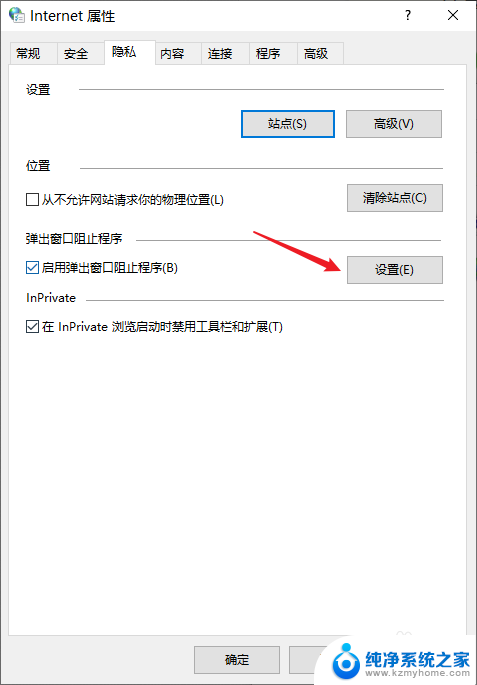
8.将阻止级别调整至“高”即可。(如果仍有网页游戏弹窗弹出,可以参考以下经验)
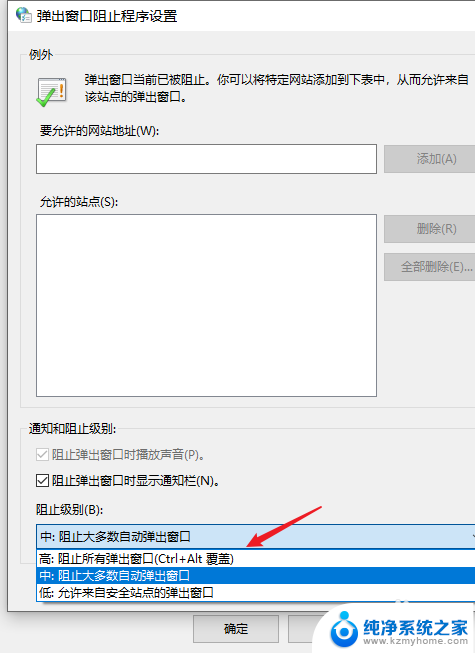
以上就是电脑经常弹出游戏广告的解决方法,如果您遇到这种情况,可以按照以上步骤来解决,希望对大家有所帮助。
电脑老是有游戏广告弹出来怎么办 电脑老是自动打开游戏网页怎么解决相关教程
- 电脑经常弹广告出来怎么办 电脑老是弹出网页怎么处理
- 电脑上老是弹出垃圾广告怎么办 如何阻止电脑弹出垃圾广告和网页
- 电脑出现游戏广告弹窗怎么办 电脑老是跳出网页游戏怎么解决
- 电脑老是跳出来游戏网页是怎么回事 电脑总是弹出网页游戏怎么解决
- 360老是弹出广告怎么关闭 360开机助手广告关闭教程
- 打开网页弹出广告,怎么把广告都关掉 电脑网页弹窗广告如何关闭
- 电脑总是弹出游戏窗口怎么办 电脑老是弹出网页游戏怎么处理
- 电脑inotepad弹窗广告怎么去掉 电脑怎么设置关闭自动弹出广告
- 电脑页面广告弹窗怎样清除 怎样避免电脑中的广告弹窗
- 电脑自动弹窗广告怎么禁止 如何设置电脑自动弹出广告关闭
- ps删除最近打开文件 Photoshop 最近打开文件记录清除方法
- 怎么删除邮箱里的邮件 批量删除Outlook已删除邮件的方法
- 笔记本电脑的麦克风可以用吗 笔记本电脑自带麦克风吗
- thinkpad没有蓝牙 ThinkPad笔记本如何打开蓝牙
- 华为锁屏时间设置 华为手机怎么调整锁屏时间
- 华为的蓝牙耳机怎么连接 华为蓝牙耳机连接新设备方法
电脑教程推荐
- 1 笔记本电脑的麦克风可以用吗 笔记本电脑自带麦克风吗
- 2 联想电脑开机只显示lenovo 联想电脑开机显示lenovo怎么解决
- 3 如何使用光驱启动 如何设置光驱启动顺序
- 4 怎么提高笔记本电脑屏幕亮度 笔记本屏幕亮度调节方法
- 5 tcl电视投屏不了 TCL电视投屏无法显示画面怎么解决
- 6 windows2008关机选项 Windows server 2008 R2如何调整开始菜单关机按钮位置
- 7 电脑上的微信能分身吗 电脑上同时登录多个微信账号
- 8 怎么看电脑网卡支不支持千兆 怎样检测电脑网卡是否支持千兆速率
- 9 荣耀电脑开机键在哪 荣耀笔记本MagicBook Pro如何正确使用
- 10 一个耳机连不上蓝牙 蓝牙耳机配对失败